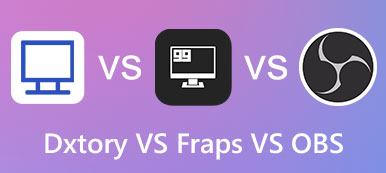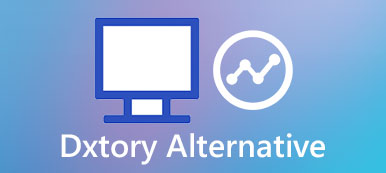Roblox 是最大的用戶生成和最受歡迎的遊戲平台之一,用戶可以在其中創建遊戲玩法並與朋友一起想像更多。 但是如何在 Roblox 上保存和錄製感恩時刻的屏幕?
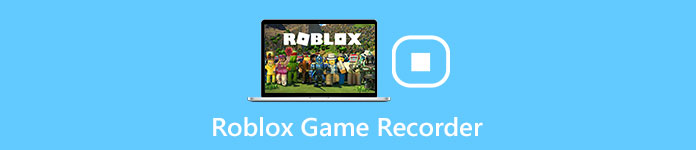
實際上,高質量地錄製 Roblox 的遊戲玩法並不是一件容易的事。 如果你遇到麻煩 如何錄製 Roblox,本文將向您展示以 4 種不同方法捕獲 Roblox 屏幕截圖和遊戲文件的提示和技巧。 立即閱讀文章以獲取詳細信息。
- 第 1 部分:如何使用內置的 Roblox 記錄器錄製 Roblox 屏幕截圖
- 第 2 部分:如何通過屏幕錄像機在 Mac/Windows 上錄製 Roblox
- 第 3 部分:如何使用在線平台錄製 Roblox 遊戲玩法
- 第 4 部分:Screen Record Roblox 遊戲常見問題解答
部分1: 如何使用內置的 Roblox 記錄器記錄 Roblox 屏幕截圖
Roblox有內置的錄像機,可以幫助用戶記錄Roblox的截圖。 但是,當您同時打開遊戲和錄製功能時,應該很難以高質量錄製Roblox視頻。 以下是如何使用內置Roblox刻錄機的具體步驟。
步驟1:打開Roblox遊戲中心,點擊 選項 加載遊戲之前,程序左上角的按鈕。
步驟2: 選擇 Record 按鈕錄製 Roblox 遊戲。 之後,您可以找到用於設置 Roblox 視頻的彈出窗口。 點擊 錄製視頻 直接從設備開始錄製 Roblox 視頻。
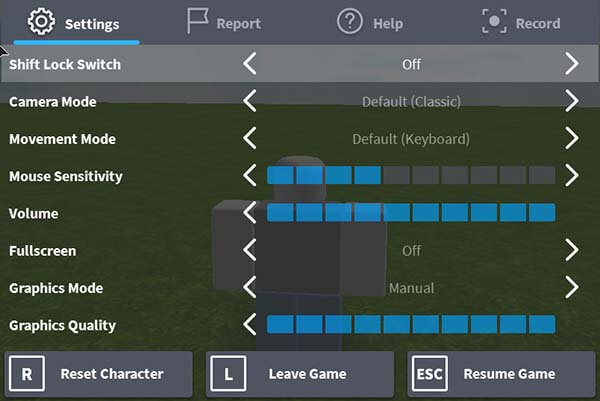
步驟3:錄製完成後,只需點擊按鈕 Record 再次。 之後 Roblox 視頻將以 WMV 格式保存到 Windows 計算機。 當然,您可以在程序內將 Roblox 視頻分享到 YouTube。
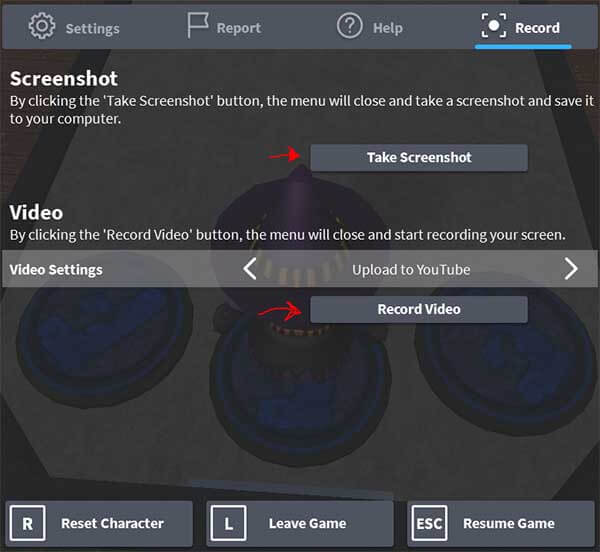
儘管方便,但使用內置錄像機錄製 Roblox 視頻有一些限制。
它只是一個簡單的錄像機,沒有額外的功能。 為了分享 Roblox 視頻的提示和技巧,您必須添加額外的鼠標光標、裁剪幀視頻甚至尋找其他 視頻增強器供使用。
部分2: 如何通過屏幕錄像機在 Mac/Windows 上錄製 Roblox
如上所述,錄製功能全面的Roblox遊戲將是一個更明智的選擇,這將省去您在視頻錄製和編輯過程中切換到其他程序的巨大麻煩。 在此誠摯推薦Apeaksoft 屏幕錄像大師 為您。
作為 Windows 和 Mac 上最專業的屏幕錄製軟件之一,Apeaksoft 屏幕錄像機不僅僅是一個視頻捕獲工具。 無需擔心惡意軟件、病毒和廣告,您可以節省遊戲時間, 記錄 GoToMeeting 活動 並為 YouTube、Facebook 或任何您喜歡的地方製作視頻教程。 除了捕捉高質量音頻和視頻的基本錄製功能外,您還可以使用多種編輯功能,例如繪圖面板、添加水印、可變光標、轉換視頻格式等。
此外,您可以在程序中錄製 Roblox 視頻以及截取 Roblox 屏幕截圖。
步驟1:下載並安裝最新版本的Apeaksoft Screen Recorder。 然後啟動它以打開 Game Recorder 部分並做好準備。
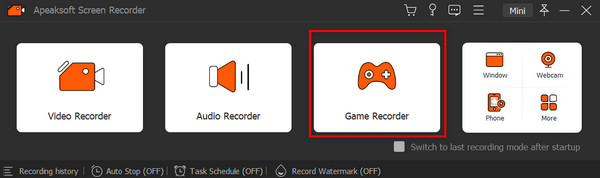
步驟2:按照屏幕上的選項並將設置更改為您喜歡的設置。 點擊 選擇遊戲 部分和下拉箭頭以選擇 Roblox 遊戲窗口。
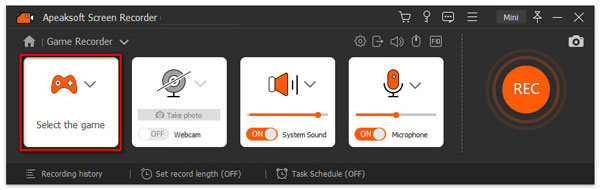
要捕獲遊戲音頻和玩家的聲音,您需要啟用 系統聲音 麥克風 然後選擇。 點擊紅色 REC 按鈕開始錄製。
步驟3:在此過程中,您可以透過下面的按鈕暫停、停止、重新開始錄影和拍照。要享受多種編輯功能,您可以訪問 工具箱 隨心所欲地畫圖、添加特效、輸入文字和圖像以及高亮屏幕焦點。
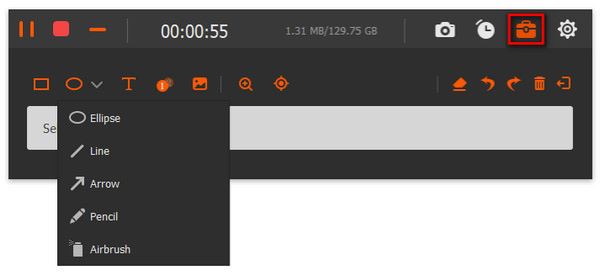
遊戲結束後,您可以單擊 停止 按鈕並預覽效果。然後您可以使用以下命令生成您的作品 節省 按鈕。
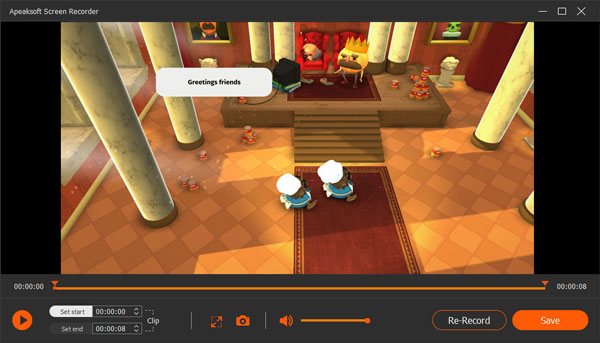
備註: 添加Roblox截圖作為Roblox視頻的首頁是非常重要的。 得到更多 Mac屏幕錄像機 工具在這裡。
部分3: 如何使用在線平台錄製 Roblox 遊戲玩法
如果您不想安裝額外的程序來錄製Roblox視頻, Apeaksoft免費在線屏幕錄像機 是該遊戲記錄領域中的著名軟件,它不僅可以捕獲Roblox的所有遊戲操作,還可以記錄遊戲流媒體的聲音。 以下是通過此免費的在線屏幕截圖記錄Roblox遊戲玩法的詳細步驟。

步驟1:只需在瀏覽器中訪問官方網站 https://www.apeaksoft.com/free-online-screen-recorder/。 點擊 開始錄製 按鈕訪問啟動器。
步驟2:選擇並調整Roblox視頻的錄製區域,點擊 REC 按鈕開始錄製。 錄製工作完成後,您可以點擊 停止 完成錄音。
步驟3:預覽程序中的文件,並對程序文件進行進一步編輯。 之後,您可以將您的Roblox遊戲錄製內容保存到您的計算機或分享到社交媒體網站。

第 4 部分:Screen Record Roblox 遊戲常見問題解答
Roblox Youtubers 使用什麼錄音機?
我們為您推薦的最佳取件選擇是 Apeaksoft屏幕錄像機. 這款功能強大的軟件使您能夠通過快速安全的過程播放、錄製和編輯遊戲。 使用這個可靠的工具,您永遠不會感到沮喪。
如何用語音錄製 Roblox?
您可以更改音頻設置 設定 部分與內置的 Roblox 錄音機並調整音量和音頻源。 然後你就可以成功地用語音錄製你的 Roblox 視頻了。
如何在 iPad 上錄製 Roblox?
您可以使用的內置功能 屏幕錄製 通過 設定 中心在 iPad 上錄製 Roblox。 將其添加到包含的功能後,您可以點擊 記錄 每次玩 Roblox 時按鈕。
結論
有幾十種方法可以 錄製 Roblox 視頻. 內置的 Roblox Recorder 應該是輕鬆錄製 Roblox 的首選。 當然,您也可以使用在線錄像機為 Roblox 拍攝視頻。 為了擁有一些專業的解決方案來捕獲 Roblox 視頻,Apeaksoft Screen Recorder 應該是您的最佳選擇之一。
它不僅可以高質量地捕獲 Roblox 的視頻和音頻文件,您還可以使用程序中出色的編輯功能。 如果您對如何錄製 Roblox 遊戲還有任何其他疑問,可以隨時在評論中分享更多信息。